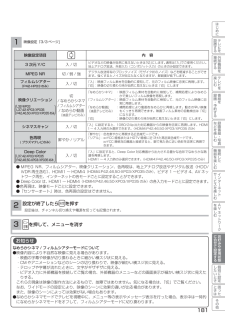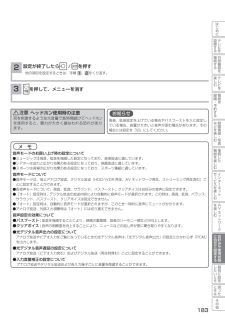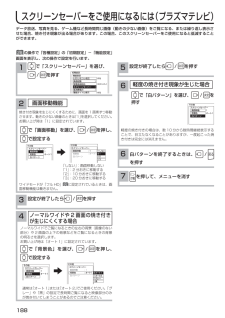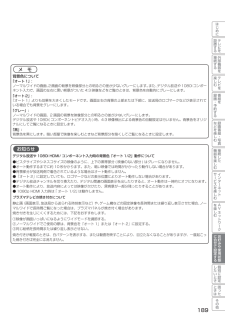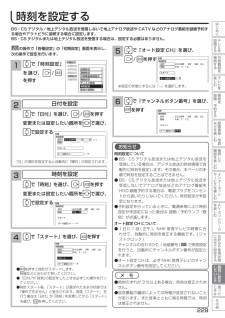Q&A
取扱説明書・マニュアル (文書検索対応分のみ)
"オート"1 件の検索結果
"オート"120 - 130 件目を表示
178設定項目 内 容明るさセンサー入/切「センサーオート」以外の映像モードで、周囲の明るさに合わせて明るさを自動調整するときに設定します。「センサーオート」モードでは、 「入」に固定されます。メ モ「センサーオート」モードについて● 内蔵センサーが部屋の明るさや照明の色あいを検知し、最適な高画質に自動調整しながら、ムダな電力を削減します。また、センサーが検知した照明環境とエコ効果を画面で確認できます。● デジタル放送の視聴時に放送ジャンル(映画、スポーツ、音楽)に連動して、そのジャンルに適した画像に自動調整します。● デジタル放送以外で映画フィルム素材を取出したときや1080/24p入力信号のときは、映画コンテンツに適した画像に自動調整します。設置場所や映像内容に合わせて「センサーオート」 、 「スーパー」 、「スタンダード」 、「リビング」 、「シネマティック」 の5つからお好みの映像モードを選ぶことができます。を押すを押して、メニューを消すで「映像モード」を選び、 を押し、で設定する「映像設定」メニューでも「映像モード」を設定することができます。で「明るさセンサー」を選び、を押し、で設定する1426お好...
179お好みや使用状態 に合せて設定するテレビを設置する外部機器を接続するテレビを楽しむ番組を 録画・予約する録画番組・写真などを楽しむ接続した機器を楽しむインタ ネ トサ ビスを楽しむAVネ トワ クを楽しむ個別に設定したいとき困 たときはその他はじめに映像モードごとにお好みに合わせて明るさ、黒レベル、色の濃さ、色あい 、シャープネス、色温度、バックライトの設定ができます。設定が終了したら を押すで設定したい項目を選び、/ を押し、/で設定する明るさ+31 調節項目選択28の操作で「各種設定」の「映像設定」画面を表示する (例)明るさを調節する場合 で調節します。 を押して、メニューを消す ● 他の項目を設定するときは、手順 1、 2 をくり返します。 ● 設定後は、チャンネル切り換えや電源を切っても記憶されます。映像設定項 目内 容映像モードセンサーオート / スーパー / スタンダード /リビング / シネマティック設置場所や映像内容に合わせて設定します。明 る さ暗くなる 明るくなる周囲の明るさに合わせて、見やすく。黒レベル暗い部分がより暗くなる暗い部分が明るめになる黒髪の濃さに合わせて...
180映像設定項 目内 容R ドライブ明るい部分の赤がおさえられる ー 62 ~ 0 調節しない明るい部分の色調をお好みに合わせて調節します。G ドライブ明るい部分の緑がおさえられる ー 62 ~ 0 調節しないB ドライブ明るい部分の青がおさえられる ー 62 ~ 0 調節しないR カットオフ暗い部分の赤がおさえられる ー31~+31暗い部分が赤っぽくなる暗い部分の色調をお好みに合わせて調節します。G カットオフ暗い部分の緑がおさえられる ー31~+31暗い部分が緑っぽくなるB カットオフ暗い部分の青がおさえられる ー31~+31暗い部分が青っぽくなる標準に戻すはい / いいえ「はい」を選び を押すと、調節量が 0に戻ります。各種設定映像設定音声設定画面設定初期設定各種情報-31-160-31-160RドライブGドライブBドライブRカットオフGカットオフBカットオフ標準に戻す[色温度調節]映像をお好みに合わせて設定する映像設定項 目内 容ディテール切/入ビデオ入力またはデジタル放送で映像がギラギラしたり、ノイズが目立つ場合は「切」にします。コントラストリニア / ダイナミック「リニア」 ...
181お好みや使用状態 に合せて設定するテレビを設置する外部機器を接続するテレビを楽しむ番組を 録画・予約する録画番組・写真などを楽しむ接続した機器を楽しむインタ ネ トサ ビスを楽しむAVネ トワ クを楽しむ個別に設定したいとき困 たときはその他はじめに● MPEG NR、フィルムシアター、映像クリエーション、色再現は、地上アナログ放送やデジタル放送( HDD/iVDR 再生含む)、HDMI1 ~ HDMI4(HDMI4:P42,46,50-XP03/XP035 のみ)、ビデオ 1 ~ビデオ 4、AV ネットワーク再生、インターネットの各モードごとに設定することができます。● Deep Color は、HDMI1 ~ HDMI4(HDMI4:P42,46,50-XP03/XP035 のみ)の各入力モードごとに設定できます。● 色再現は、映像モードごとに設定できます。● 「センサーオート」時は、色再現の設定はできません。を押して、メニューを消す 設定が終了したらを押す設定後は、チャンネル切り換えや電源を切っても記憶されます。231映像設定「3/3 ページ」映像設定項目内 容3次元Y/C 入/切ビデオ...
1821 で設定したい項目を選び、/ を押し、で設定するお好みに合わせて音声モード、 高音、 低音、 バランス、 サラウンド、 バスブースト、 クリアボイスなどの設定ができます。音声をお好みに合わせて設定する各種設定[ページ1/2]スタンダード +15 -10 0切切切音声モード高音低音バランスサラウンドバスブーストクリアボイス標準に戻す映像設定音声設定画面設定初期設定各種情報音声設定項 目内 容音声モードオート / スタンダード / ミュージック/ シアター / スポーツ映像内容に合わせて設定します。高 音高音がおさえられる高音が強調されるそれぞれ- 15 ~+ 15 までの設定ができます。お好みに合わせて設定してください。一度設定すると、そのまま記憶されます。低 音低音がおさえられる低音が強調されるバランス左スピーカーの音が強調される(-)右スピーカーの音が強調される(+)-10~+10までの設定ができます。お好みに合わせて設定してください。一度設定すると、そのまま記憶されます。サラウンド入/切音場を拡大することができます。お好みの設定にします。バスブースト入 / 切 低音を強調することができます...
183お好みや使用状態 に合せて設定するテレビを設置する外部機器を接続するテレビを楽しむ番組を 録画・予約する録画番組・写真などを楽しむ接続した機器を楽しむインタ ネ トサ ビスを楽しむAVネ トワ クを楽しむ個別に設定したいとき困 たときはその他はじめに 設定が終了したら/ を押す他の項目を設定するときは、手順 1、2をくり返す。を押して、メニューを消す23お知らせ 高音、低音設定を上げている場合やバスブーストを入に設定している場合、音量が大きいと音声が歪む場合があります。その場合には設定を「切」にしてください。メ モ音声モードのお買い上げ時の設定について● ミュージックは高音、低音を強調した設定になっており、音楽放送に適しています。● シアターは迫力と広がり効果のある設定になっており、映画放送に適しています。● スポーツは音場の広がり効果のある設定になっており、スポーツ番組に適しています。音声モードについて● 音声モードは、地上アナログ放送、デジタル放送( HDD/iVDR再生、AV ネットワーク再生、ストリーミング再生含む)ごとに設定することができます。● 各音声モードについて、高音、低...
18631消費電力を低減する設 定 項 目内 容消費電力標準/低減(弱)/低減(強)明るさを抑えることにより、消費電力を低減することができます。ビデオパワーセーブする / しない「する」に設定すると、ビデオ入力信号が無い状態が約 15 秒間続くと、パワーセービングシステムが働き、本機の消費電力を節減することができます。267無信号電源オフする / しない「する」に設定すると、地上アナログ放送が終了して映像信号が無くなったときに、約 10 分後に自動的に電源を「切」にします。無操作電源オフする / しない「する」に設定すると、リモコンや本体操作のない状態が約 3 時間以上続くと、自動的に電源を「切」にします。で設定したい項目を選び、/を押し、で設定するを押して、メニューを消す 設定が終了したら/を押す2428の操作で「各種設定」の「初期設定」-「機能設定」画面を表示し、次の操作で設定を行います。 選択 決定 戻る 機能設定 低消費電力 消費電力 標準 ビデオパワーセーブ する 無信号電源オフ する 無操作電源オフ しないで「低消費電力」を選び、/を押す...
18835 14スクリーンセーバーをご使用になるには(プラズマテレビ)で「画面移動」を選び、/ を押し、で設定するで「背景色」を選び、/を押し、で設定する 設定が終了したら/を押す 設定が終了したら/を押す228の操作で「各種設定」の「初期設定」-「機能設定」画面を表示し、次の操作で設定を行います。で「スクリーンセーバー」を選び、/を押すで「白パターン」を選び、/を押す初期設定機能設定LEDリモコン反応高速起動 〉緊急放送対応スクリーンセーバー 〉低消費電力 〉番組タイトル表示するスタンバイするデータ放送、写真を見る、ゲーム機など長時間同じ画像(動きの少ない画像)をご覧になる、または繰り返し表示させた場合、焼き付き現象が出る場合があります。この場合、このスクリーンセーバーをご使用になると低減することができます。焼き付き現象を生じにくくするために、画面を 1 画素ずつ移動させます。動きの少ない画像のときは「1」を選択してください。お買い上げ時は「1」に設定されています。 「しない」:画面移動しない 「1」:2 分おきに移動する 「2」:10 分おきに移動する 「3」:20 分おきに移動する画面移動機能 そ...
189お好みや使用状態 に合せて設定するテレビを設置する外部機器を接続するテレビを楽しむ番組を 録画・予約する録画番組・写真などを楽しむ接続した機器を楽しむインタ ネ トサ ビスを楽しむAVネ トワ クを楽しむ個別に設定したいとき困 たときはその他はじめにメ モ背景色について「オート 1」:ノーマルワイドの画面、2画面の背景を映像部分との明るさの差が少ないグレーにします。 また、デジタル放送や1080iコンポーネント入力で、画面の左右に黒い背景がついた 4:3 映像などをご覧のときは、背景色を自動的にグレーにします。「オート 2」:「オート 1」よりも効果を大きくしたモードです。画面左右の背景の上部または下部に、放送局のロゴマークなどが表示されている場合でも背景をグレーにします。「グレー」:ノーマルワイドの画面、2 画面の背景を映像部分との明るさの差が少ないグレーにします。デジタル放送や 1080i( コンポーネントビデオ入力 ) 時、4:3 映像検出による背景色の自動設定は行いません。背景色をオリジナルにしてご覧になるときに設定します。「黒」:背景色を黒にします。暗い部屋で映像を楽しむときなど背景部分...
229個別に設定したいときテレビを設置する外部機器を接続するテレビを楽しむ番組を 録画・予約する録画番組・写真などを楽しむ接続した機器を楽しむインタ ネ トサ ビスを楽しむAVネ トワ クを楽しむお好みや使用状態 に合せて設定する困 たときはその他はじめにBS・CS デジタル / 地上デジタル放送を受信しないで地上アナログ放送や CATVなどのアナログ番組を録画予約する場合やアクトビラに接続する場合に設定します。BS・CS デジタルまたは地上デジタル放送を受信する場合は、設定する必要はありません。で「日付」を選び、/ を押すで「時刻」を選び、/を押す23変更または設定したい個所をで選び、で設定する変更または設定したい個所をで選び、で設定する初期 時刻設定 日付 2009年 --月 --日 (-) 時刻 :---- :-- スタート オート設定CH: --P お知らせ時刻設定について● BS・CSデジタル放送または地上デジタル放送を受信している場合は、デジタル放送の時刻情報で自動的に時刻を設定します。その場合、本ページの手順で時刻を設定することはでき...
- 1